Надгледање детаљне употребе енергије путем корисничког интерфејса
Не постоји бољи алат за надгледање потрошње енергије на Линуку од Гноме-овог сопственог алата Повер Статистицс. Ако сматрате да неки од ваших програма троши значајну количину енергије или се суочавате са проблемима са батеријом преносног рачунара, можете да искористите овај програм. Овај услужни програм доступан је у главном спремишту Дебиан Стабле и може се инсталирати и путем Дебиан софтверског менаџера (ГУИ) и кроз командну линију.
Инсталирање Гноме Повер статистичког алата
Ако желите користити командну линију Дебиан за инсталирање алата, прво отворите Терминал кроз претрагу Покретача апликација на сљедећи начин:

У терминалу покрените следеће две наредбе као судо да бисте инсталирали алатку Повер Статистицс:
$ судо апт-гет упдате$ судо апт-гет инсталл гноме-повер-манагер
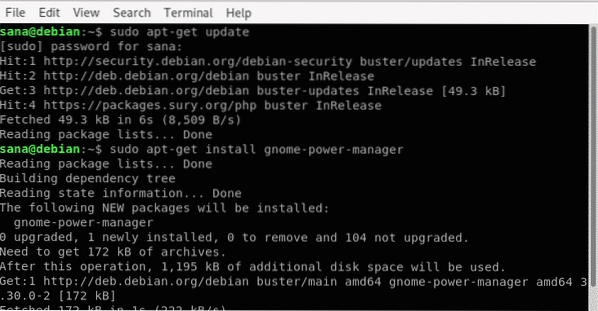
Алтернативно, за инсталирање овог софтвера путем корисничког интерфејса, отворите Дебиан Софтваре Манагер путем панела Активности / Доцк (Активности). Затим потражите Гноме Повер Статистицс и инсталирајте ону коју је развио ГНОМЕ.
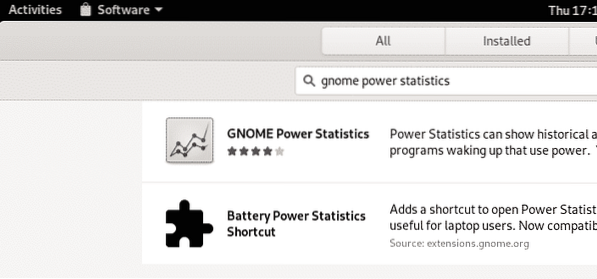
Преглед статистике напајања
Покрените алатку Повер Статистицс путем претраживача Покретача апликација на следећи начин:
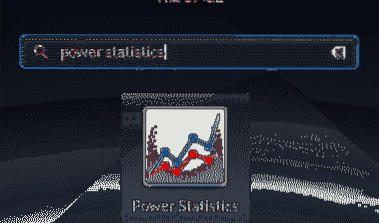
Док отварате алатку, моћи ћете да видите детаље о исправљачу на следећи начин:
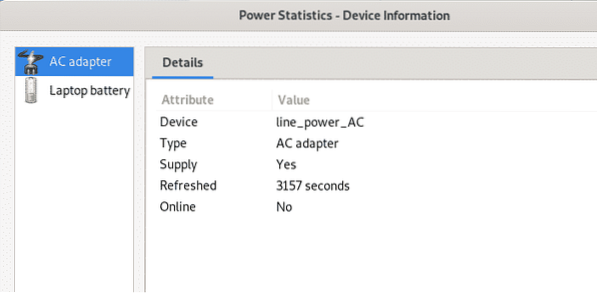
Да бисте погледали информације о батерији преносног рачунара, кликните на опцију Лаптоп баттери:
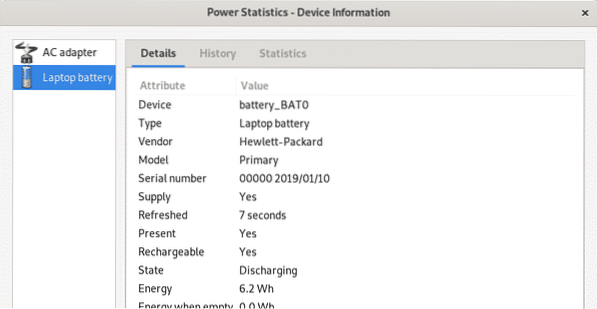
Остали прикази на овој картици, као што су Историја и Статистика, такође пружају графичке информације о употреби батерије, њеном здрављу и могућностима.
Надгледање детаљног извештаја о потрошњи енергије путем командне линије
Ево неколико начина на које можете надгледати потрошњу енергије и прегледати извештај о батерији кроз Линук командну линију.
1. Помоћу услужног програма уповер можете пратити активност из демона напајања на следећи начин:
$ уповер -монитор-детаљ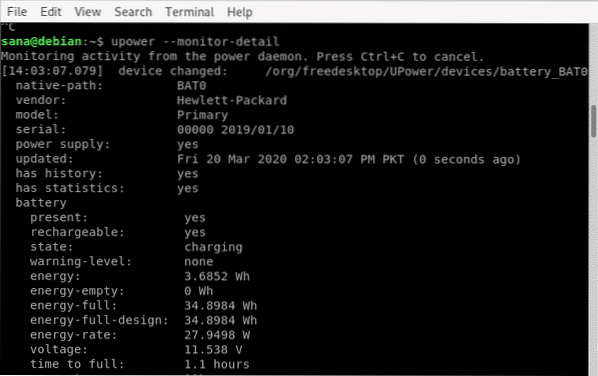
2. Услужни програм АЦПИ приказује статус батерије и информације о термичкој енергији преузимајући их из датотека / проц и / сис. Ево како га можете инсталирати на свој систем:
$ судо апт-гет инсталл ацпиИмате следеће опције за преглед података повезаних са напајањем путем ацпи:
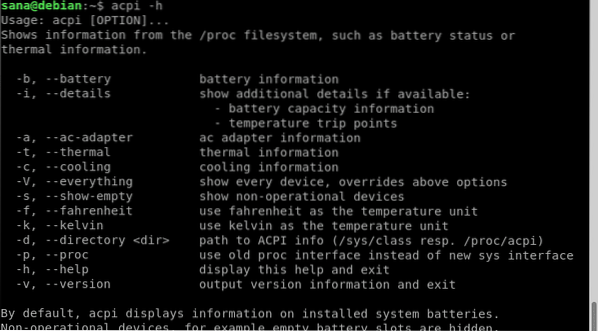
3. Ако желите да надгледате статус батерије, можете да инсталирате услужни програм Батстат покретањем следећих команди:
$ гит клон хттпс: // гитхуб.цом / Јуве45 / батстат.гит$ цд батстат / бин /
$ судо цп батстат / уср / лоцал / бин /
$ судо цхмод + к / уср / лоцал / бин / батстат
Затим покрените наредбу батстат да бисте непрекидно пратили извештај о стању батерије:
$ батстат
Коришћење мање снаге на Линук систему
Ево неколико савета кроз које можете осигурати оптимизовану потрошњу енергије на вашем Линук систему.
1. метод: Ограничавање осветљености екрана
Висок ниво осветљености захтева прилично добар алат за вашу потрошњу енергије, било да је то наизменична струја или батерија. Ако подесите ниво осветљености екрана на најнижу могућу вредност, видећете изузетну разлику у снази коју користи ваш систем. На Дебиану и Убунтуу, видећете Осветљеност екрана као прво подешавање које можете подесити у оквиру Уштеда енергије у системским поставкама.
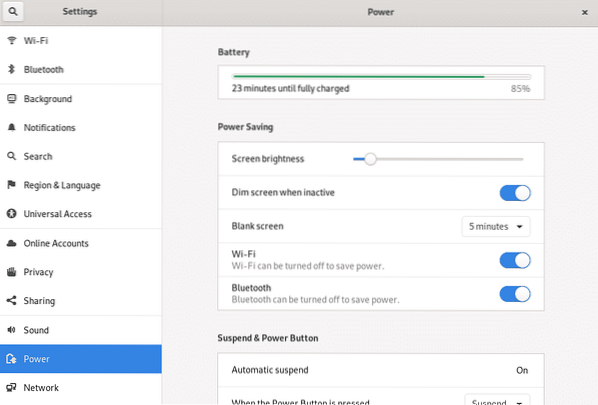
Остале ствари које ће вам помоћи су затамњење екрана када је неактиван, искључивање ВиФи-а и Блуетоотх-а ако је могуће и прелазак на празан екран у к минута неактивности.
2. метод: Ограничавање УСБ уређаја
УСБ уређаји немају сопствени извор напајања. Што је већи број УСБ уређаја који су прикључени на ваш систем, то више пропиру на извор напајања вашег система. Смањите УСБ уређаје на минимум ако желите да оптимизујете потрошњу енергије / трајање батерије.
Метхос 3: Омогућавање ТЛП-а
ТЛП је објекат отвореног кода и богат функцијама који се користи за оптимизацију напајања на Линук системима. Можете да користите његов ЦЛИ или ГУИ у зависности од ваше једноставности употребе. Када омогућите ТЛП на систему, он оптимизује потрошњу енергије, све у складу са вашим оперативним системом и основном машином. Ево како га можете инсталирати путем командне линије:
$ судо апт-гет инсталирај тлп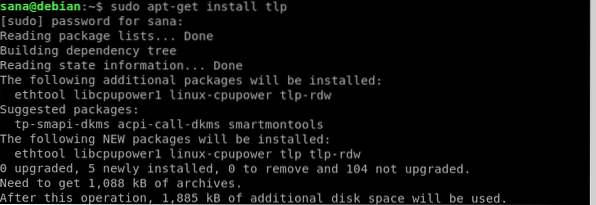
Када завршите, можете покренути ТЛП путем следеће наредбе
$ судо тлп старт
Да бисте прегледали статистику система и напајања путем ТЛП-а, покрените следећу команду:
$ судо тлп-стат -с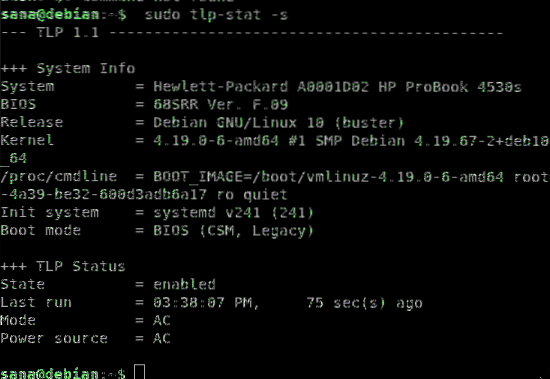
4. метод: Онемогућавање чувара екрана
Чувари екрана и софтвер за чуваре заслона коштају пуно енергије на вашем систему, посебно ако користите оне са тешком графиком. Предлажемо да се решите било ког таквог додатног софтвера и такође онемогућите подразумевану апликацију чувара екрана покретањем следеће команде:
Искључено $ ксетОво ће, међутим, искључити чувар екрана за тренутну сесију пријаве. Да бисте заувек онемогућили чувар екрана, отворите .ксессион датотеку путем следеће наредбе:
$ судо нано $ ПОЧЕТНА /.ксессионЗатим додајте следећи ред и сачувајте датотеку:
ксет је искључен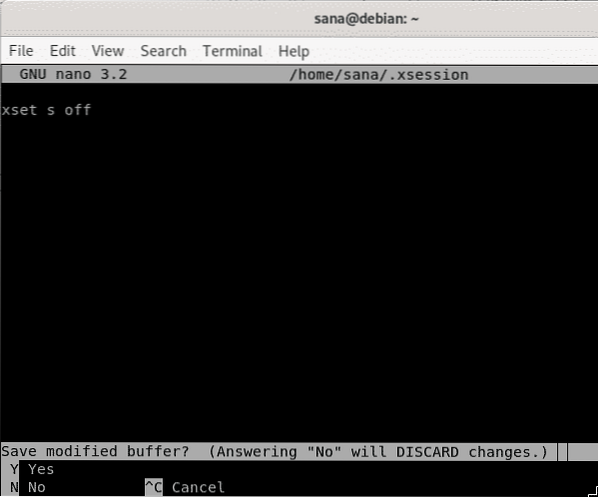
Поново покрените систем да би промена ступила на снагу.
5. метод: Коришћење лаганог софтвера
Помоћу услужног програма повертоп можете проценити који софтвер оптерећује вашу потрошњу енергије. Услужни програм можете инсталирати путем следеће наредбе:
$ судо апт инсталирај повертопЈедном када сазнате за тешке слонове на вашем систему, можете их се ослободити ако узрокују више терета него лакоће.
Ово је било све што сте требали знати о праћењу и управљању напајањем на вашем Линук систему. Ово ће бити посебно корисно ако систем користите на батерији, уместо на наизменичној.
 Phenquestions
Phenquestions


